전원 버튼을 누르지 않고 iPhone을 잠그거나 잠금 해제하는 방법

iPhone 또는 iPad의 전원 버튼이 파손된 경우에도 AssistiveTouch를 사용하여 화면을 잠그거나 다시 시작할 수 있는 방법을 안내합니다.

현재 Android에서는 배터리 충전 애니메이션을 , iPhone에서는 배터리 충전 애니메이션을 만드는 많은 애플리케이션이 있습니다 . 그리고 이 기사에서는 iPhone에서 배터리 충전 사운드를 생성하고, 회사의 기본 사운드를 대체할 재미있는 iPhone 배터리 충전 사운드를 생성하는 더 많은 방법을 설명합니다.
따라서 iPhone의 단축키를 사용하여 충전기를 연결할 때마다 원하는 노래와 함께 사운드 모드를 생성할 것입니다. 아래 기사에서는 iPhone에서 배터리를 충전할 때 소리를 생성하는 방법을 안내합니다.
iPhone에서 배터리 충전 소리를 만드는 방법
1 단계:
먼저 Youtube 애플리케이션을 연 다음 배터리를 연결할 때 알림 소리로 사용할 비디오를 찾습니다. 짧은 동영상을 선택해야 합니다.
그런 다음 오디오 슬라이드쇼 아래에 있는 공유 버튼을 클릭하세요 . 링크 복사를 다시 클릭하세요 .
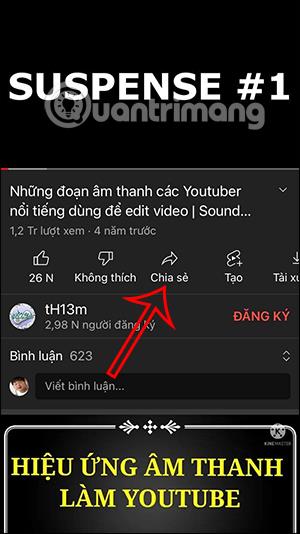
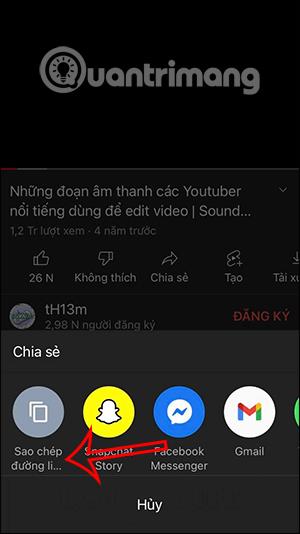
2 단계:
그런 다음 Safari 브라우저를 열고 방금 복사한 비디오 링크를 붙여넣습니다 . 다음으로 URL에서 "ube"를 삭제 하고 검색 버튼을 클릭합니다 .
이제 새 인터페이스로 전환됩니다. Mp3 형식으로 변환을 클릭하세요 .
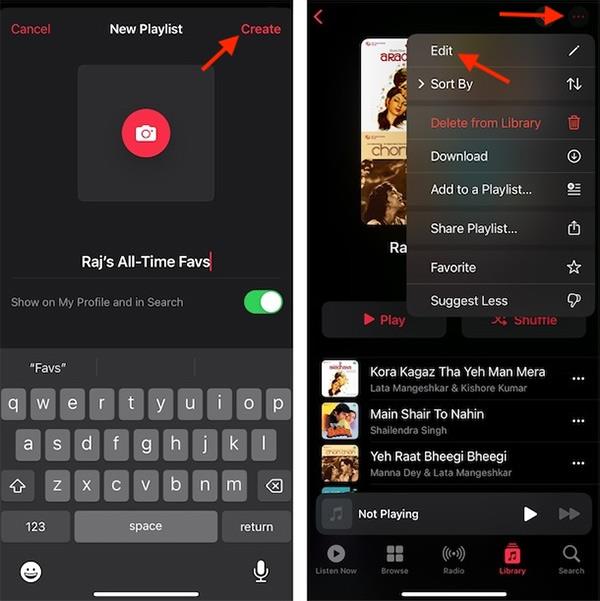

3단계:
다운로드하시겠습니까... 라는 메시지 창이 표시된 화면에서 다운로드 버튼을 클릭하세요 . 그런 다음 오디오가 전화기로 다운로드됩니다. 소리를 누른 다음 화면 왼쪽 하단에 있는 공유 아이콘을 누릅니다.
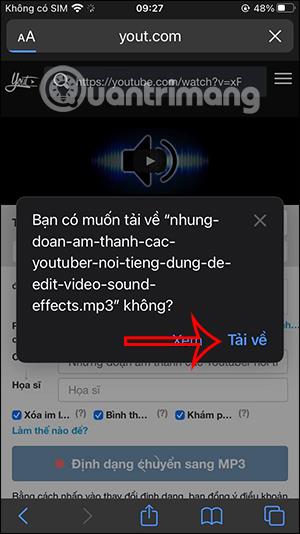

4단계:
그런 다음 복사를 선택합니다 . 휴대폰에서 바로가기 앱을 열고 자동화 로 이동합니다 . 그런 다음 개인 자동화 생성 버튼을 탭합니다 .
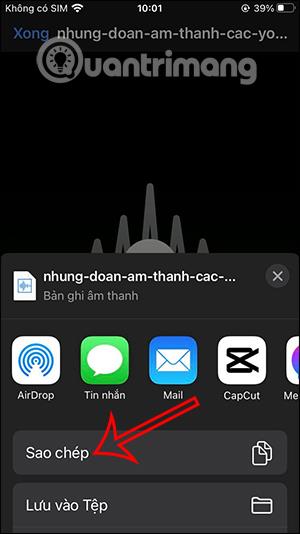
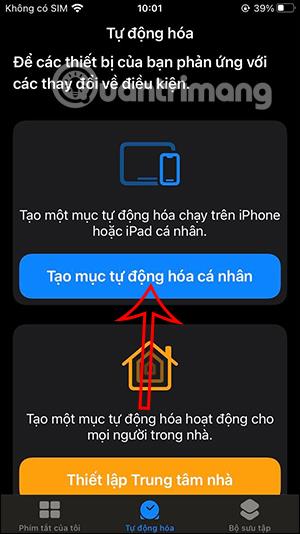
5단계:
새 인터페이스가 표시되면 사용자는 Charger 항목을 클릭합니다 . 연결됨 을 클릭한 후 화면 오른쪽 상단에 있는 다음 버튼을 클릭하세요 .
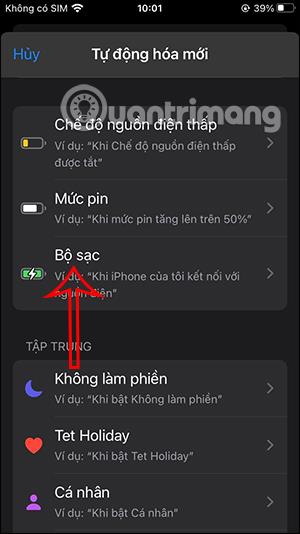
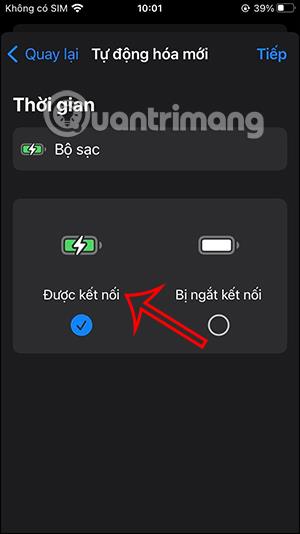
6단계:
다음으로 작업 섹션에서 텍스트 작업 을 검색하여 클릭한 후 화면 오른쪽 상단에 있는 다음을 클릭합니다. 이제 사용자는 Base64 Encoding을 클릭합니다 .
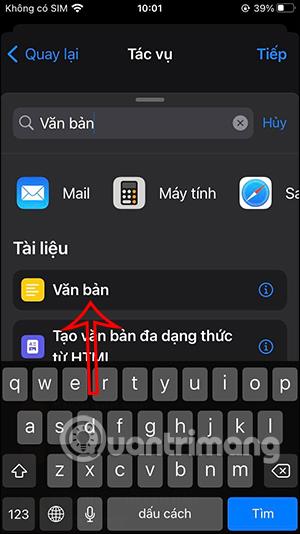
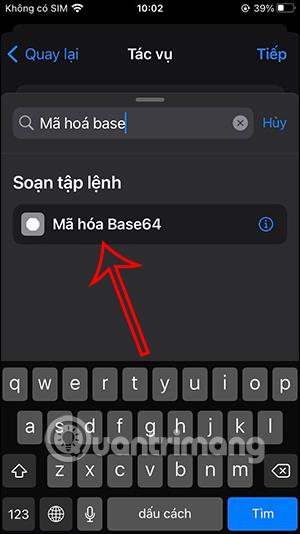
7단계:
텍스트 작업을 클릭 합니다 . iPhone 키보드에서 클립보드 버튼 을 클릭합니다 . 계속해서 검색하고 Play Sound 작업을 추가합니다 . 새 인터페이스로 이동하려면 오른쪽 모서리에 있는 다음 버튼을 클릭하세요 .
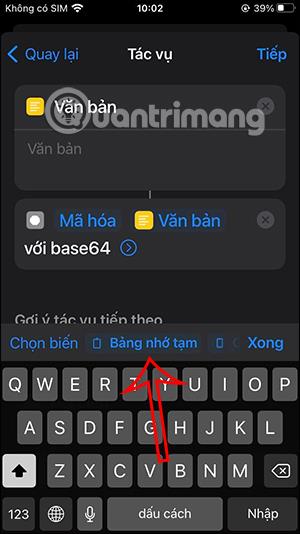
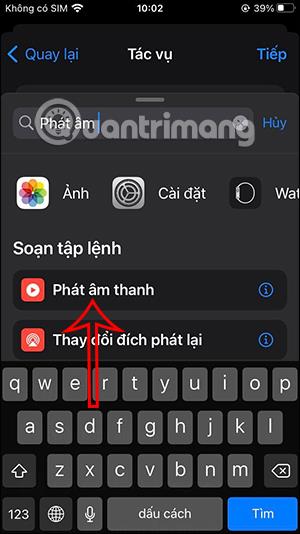
8단계:
앱의 작업 섹션 으로 돌아가서 화면 오른쪽 상단에 있는 다음 버튼을 탭합니다 . 새로운 자동화 보기 에서 화면 오른쪽 상단에 있는 완료 버튼을 탭하세요 .
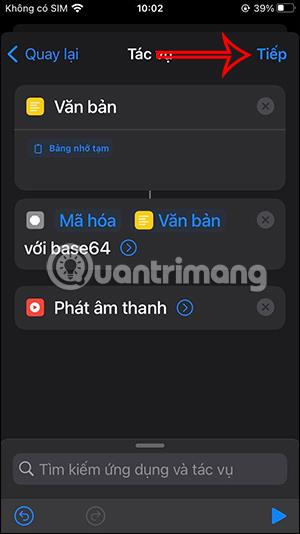
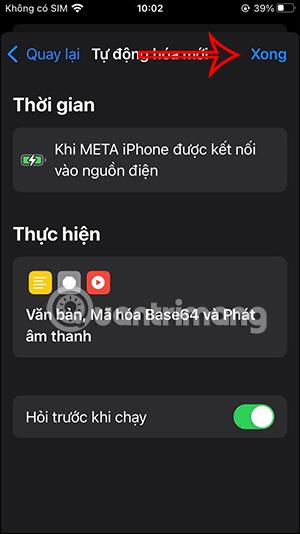
결과적으로 아이폰 배터리를 연결하면 유튜브에서 선택한 소리가 나옵니다.
iPhone 또는 iPad의 전원 버튼이 파손된 경우에도 AssistiveTouch를 사용하여 화면을 잠그거나 다시 시작할 수 있는 방법을 안내합니다.
iOS 17의 새로운 기능을 통해 iPhone의 연락처 사진 개인 정보 보호를 세밀하게 조정할 수 있는 방법을 알아보세요.
iOS 14 및 iPadOS 14부터 Apple은 사용자가 시스템에서 기본 브라우저를 선택할 수 있는 매우 유용한 기능을 도입했습니다. Microsoft Edge를 쉽게 기본 브라우저로 설정하는 방법을 알아보세요.
iPhone의 전면 카메라로 사진을 찍으면 뷰파인더가 이미지를 반전시킵니다. iOS 14을 통해 Apple은 이 간단한 설정을 기기의 카메라 앱에 통합했습니다.
iOS 15에서 원래 Safari 디자인으로 돌아가기 위한 쉽게 따라 할 수 있는 방법과 설정을 소개합니다.
iOS 16의 Apple 지도 애플리케이션을 사용하여 정류장을 추가하는 쉽고 빠른 방법을 알아보세요. 사과 지도에 정류장을 더 추가하기
Zen Flip Clock 애플리케이션을 통해 iPhone에 플립 시계를 설치하고 설정하는 방법을 알아보세요. 다양한 사용자 정의 옵션으로 독특한 인터페이스를 경험하세요.
Apple Music에서 자동 음악 재생을 끄는 방법을 알아보세요. WiFi가 없을 때 모바일 데이터를 절약할 수 있는 유용한 팁입니다.
Safari에서 사용자 프로필 생성은 iOS 17용으로 업데이트된 새로운 기능입니다. 이 가이드는 Safari에서 사용자 프로필 만들기에 대한 모든 정보를 제공합니다.
Photo Shuffle을 사용하여 iOS 16의 잠금 화면을 개인화하세요. 여러 장의 사진을 자동으로 표시하거나 수동으로 선택할 수 있습니다.








